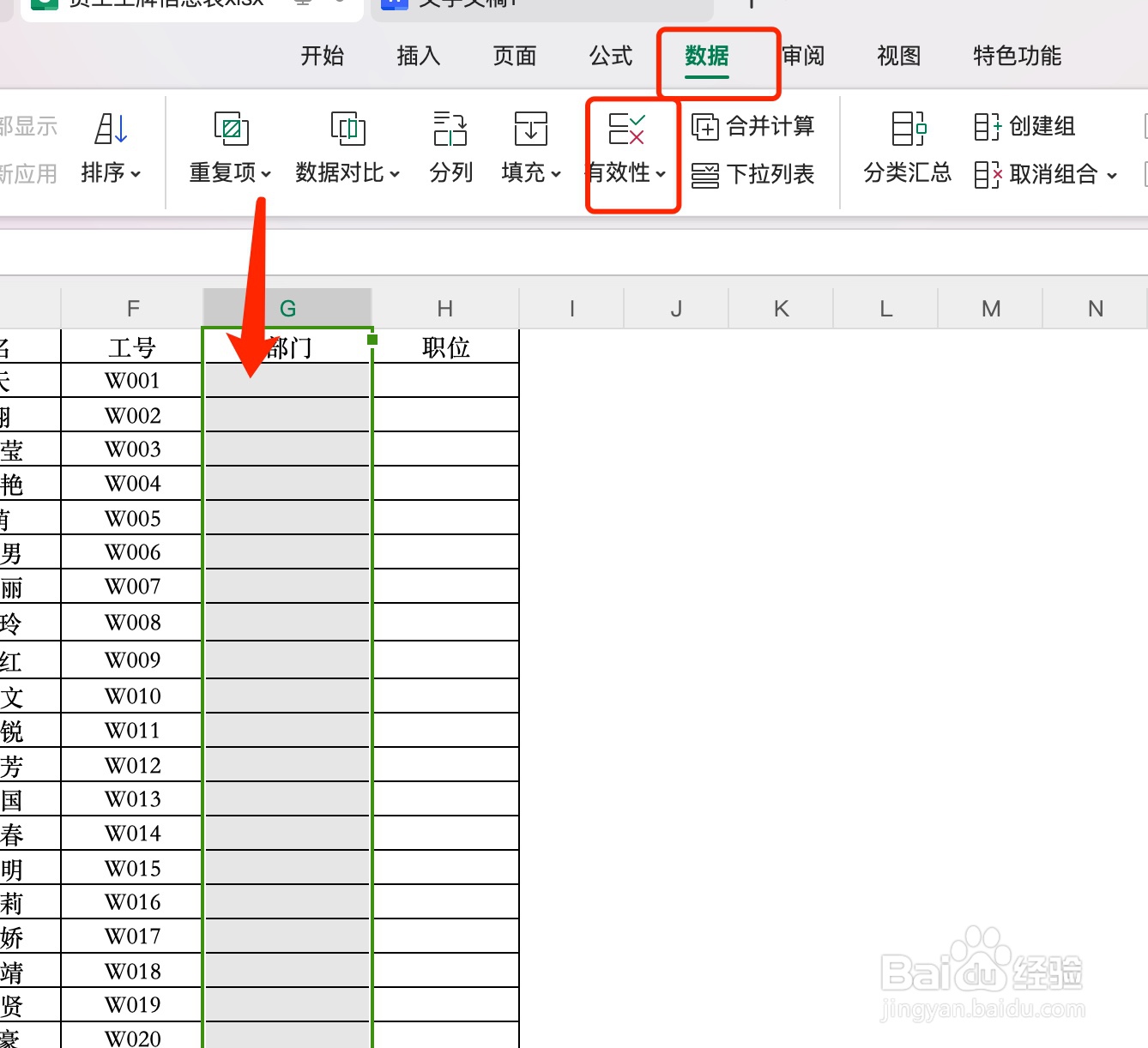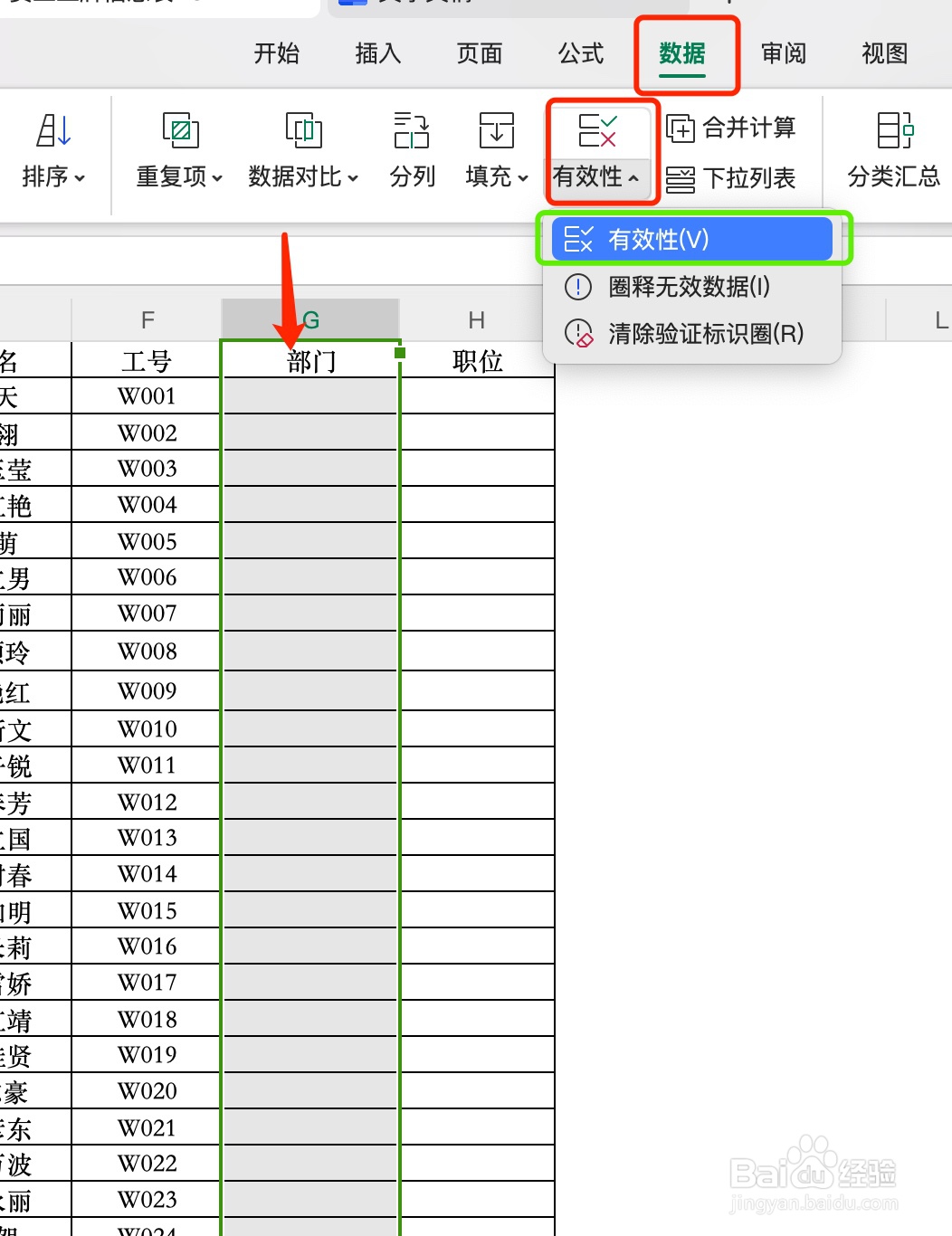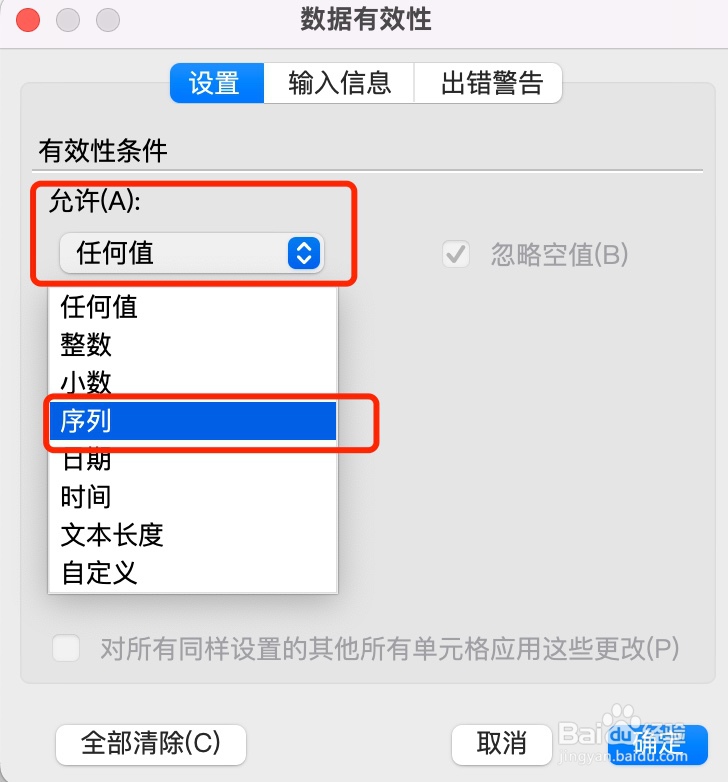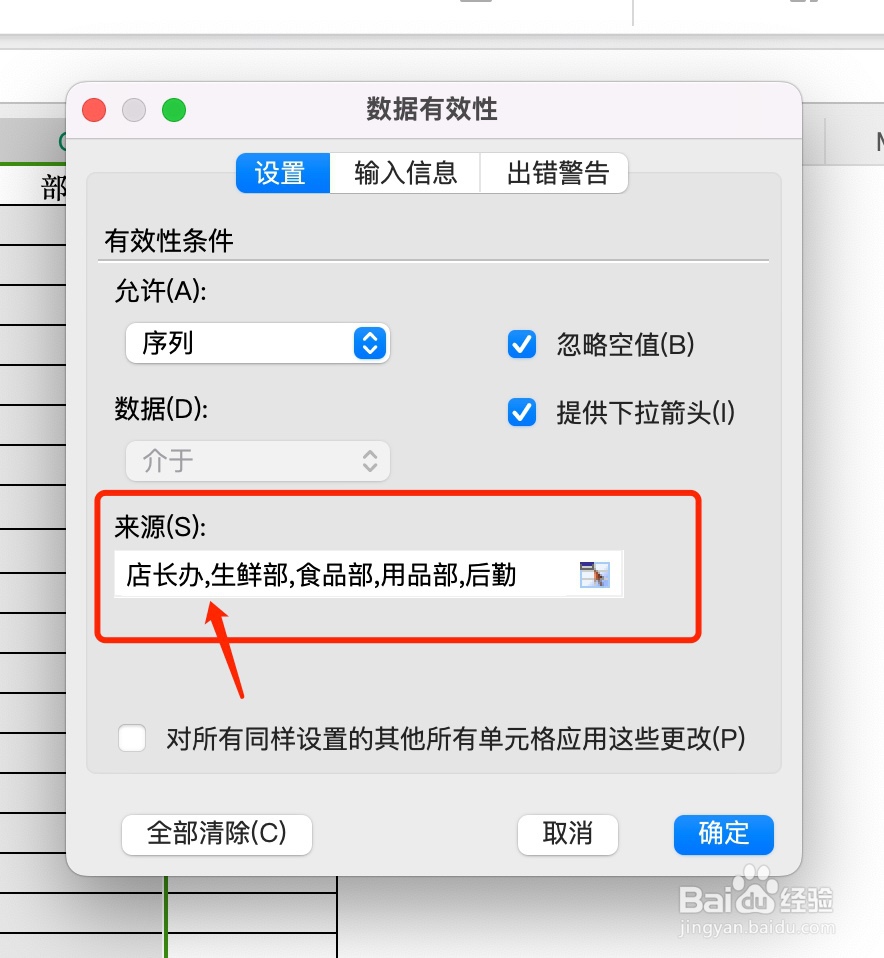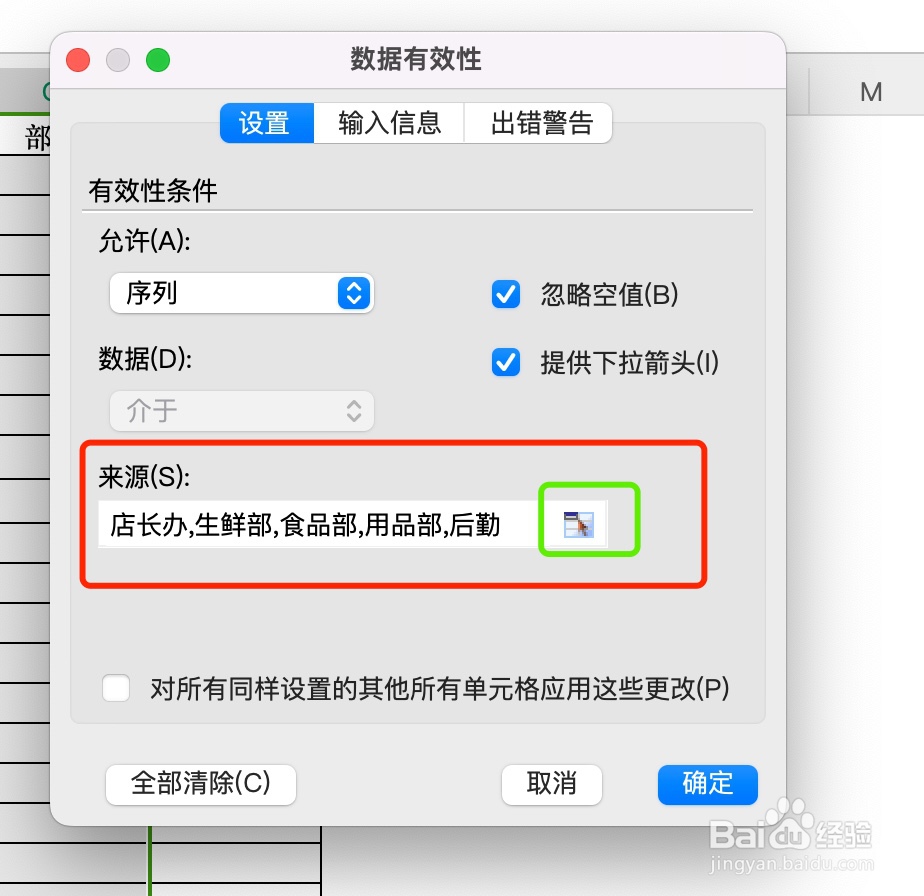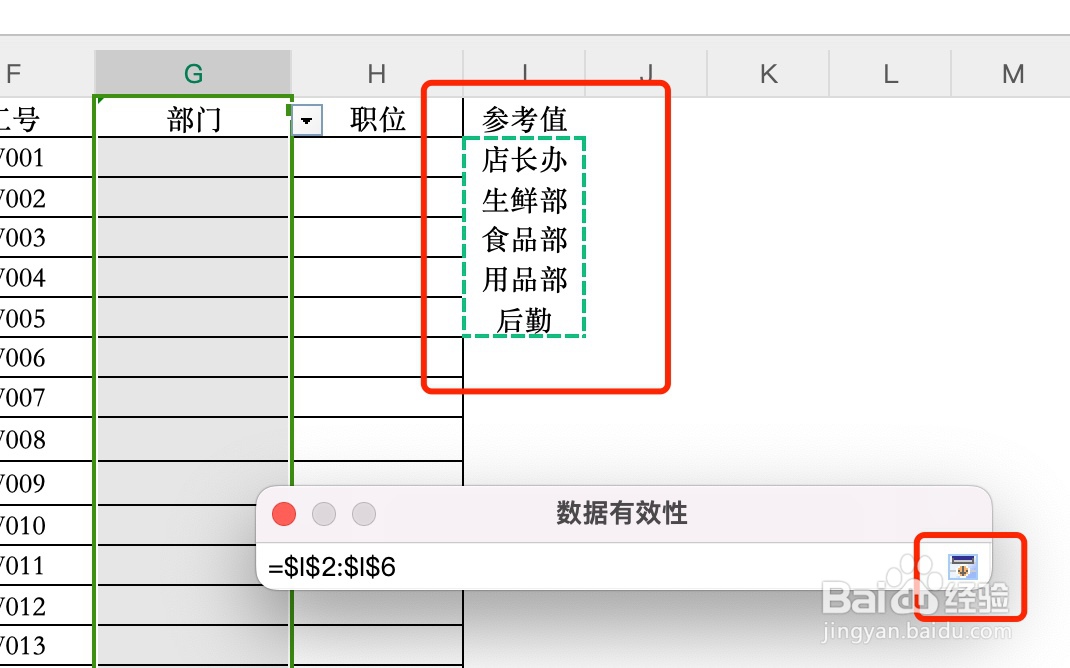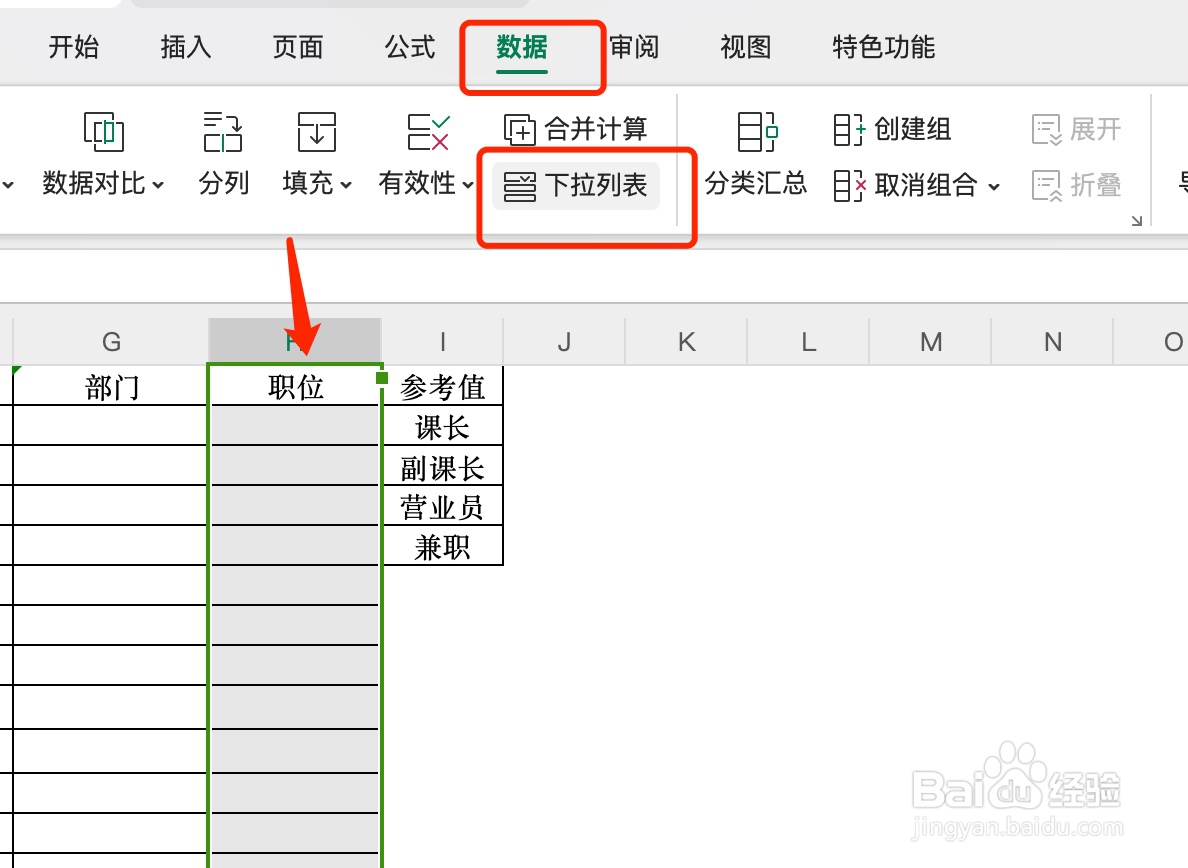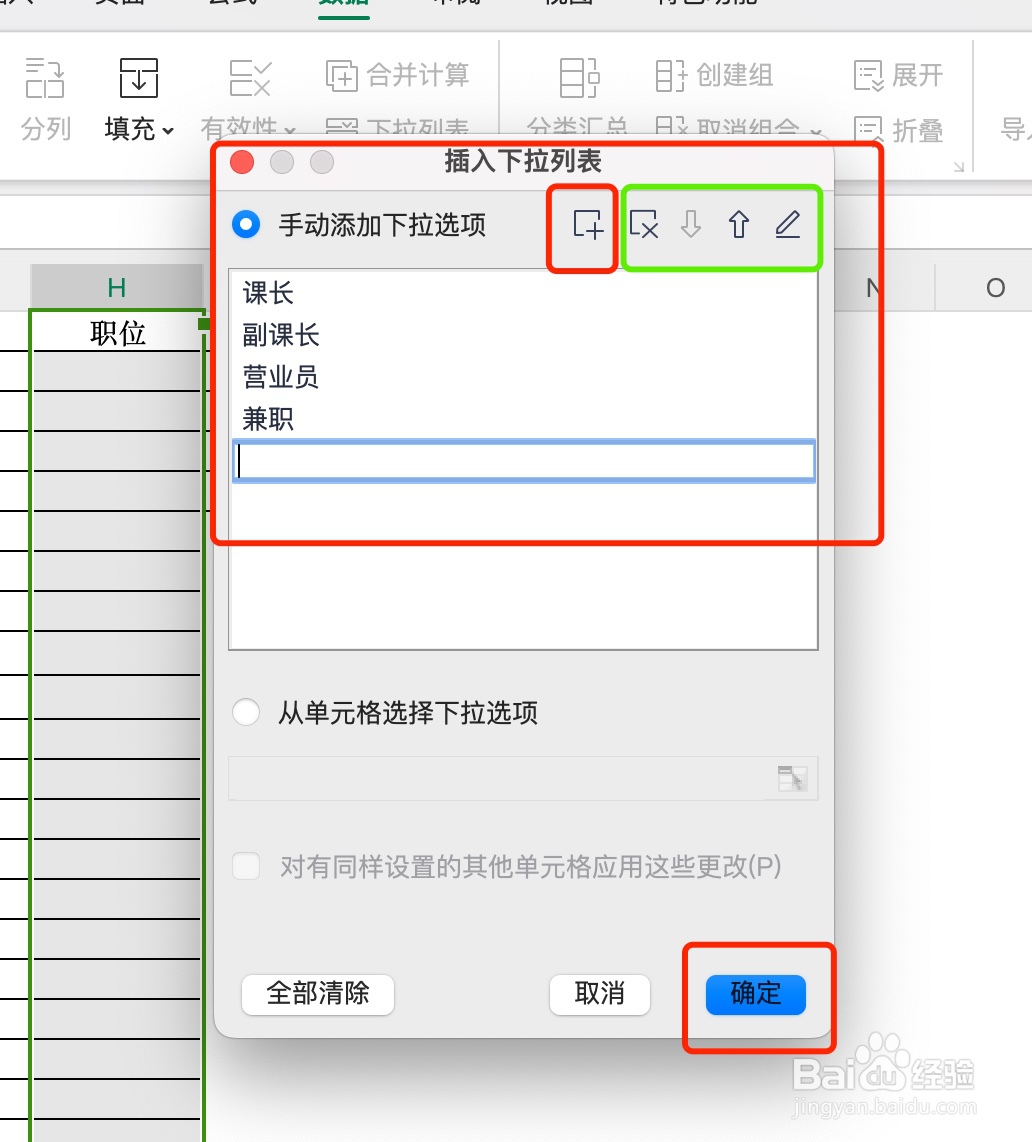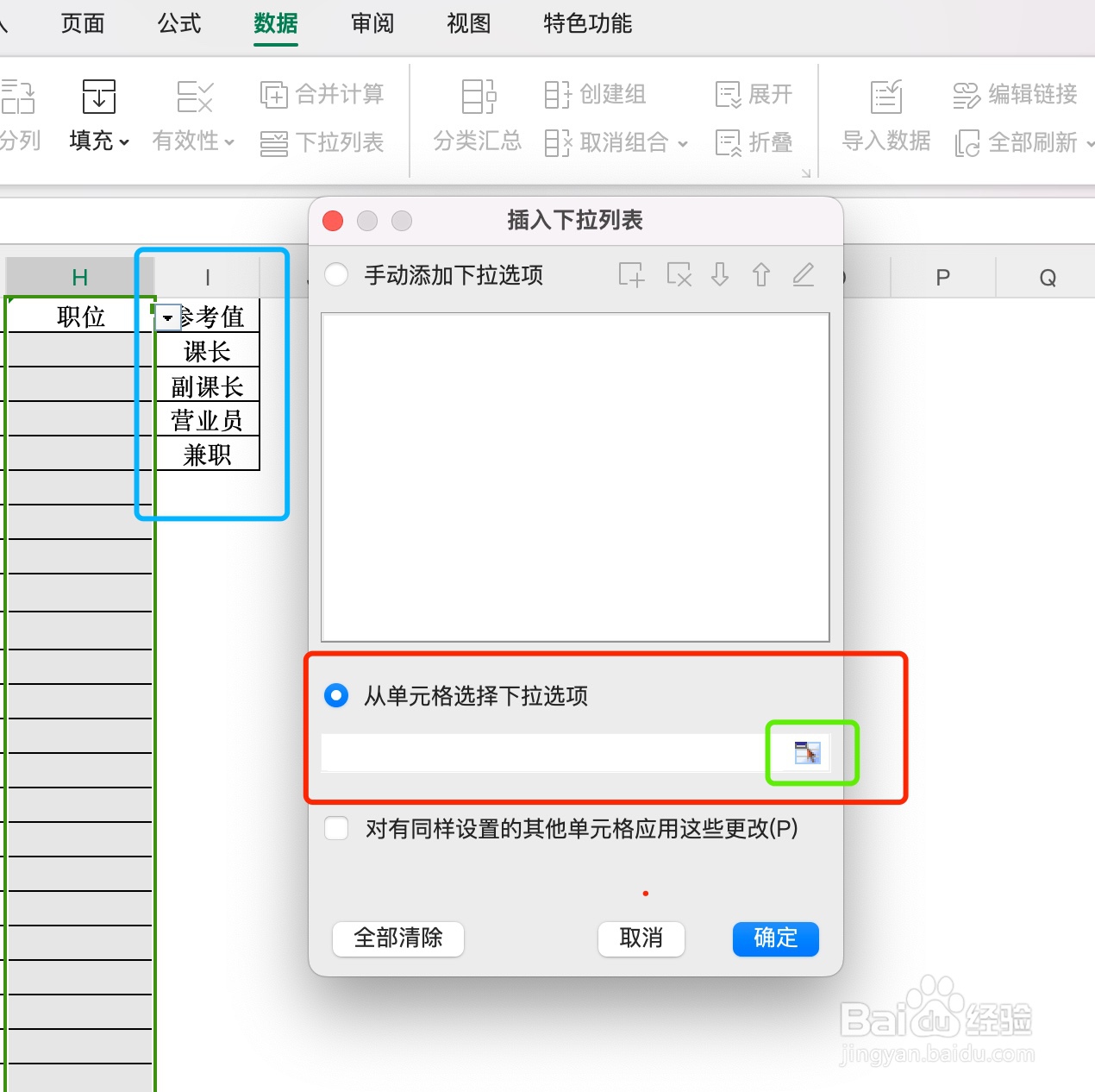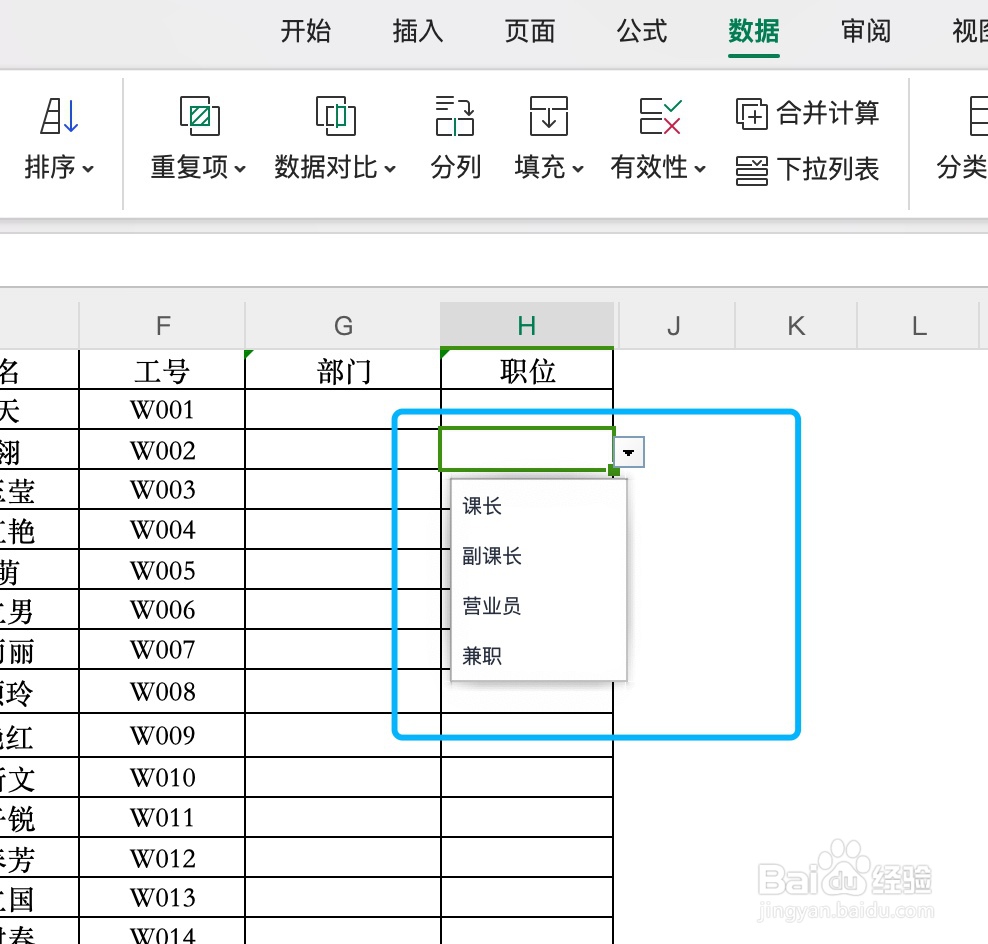Excel 中怎么设置下拉列表,让表格内容选择填充
1、打开Excel 文件,选中要增加下拉菜单的单元格,我们有两种方法,第一种是采用设置数据有效性的方法。
2、在选中的数据单元格界面,在工具栏点击“数据”,找到“有效性”,点击弹出的“有效 性”选项,
3、在弹窗内,选择“设置”——“允许”这里选择“序列”,接下来点击“来源”,输入需要设定的下拉菜单内容,注意⚠️:这里各个下拉选项直接需要用“英文,”进行分割。然后点击确定就行了。
4、同时,这里的“来源”,也可以从现有表格内容中获取,操作如下,在“来源”的文本框右侧有个表格箭头的标志,点击标志,接着点击需要获取的表格内容,然后再点击文本框右侧的标志,这样也可以设定了。
5、这样我们就可以在表格中进行下拉选项的操作了,下面分享第二种操作方法。
6、同样选中需要设定下拉选项的撮劝丛食单元格,点击工具栏的“数据”,找到“下拉列表”,点击后可以手动添加需要设定的下拉列表内容,这里需要点击“➕”一个一个添加,也可以删除和修改文字。最后点击确认就可以了。
7、这里下拉选项的内容同样可以在表格内容中获取,点击“从单元格选择下拉选项”,然后选中需要获取的内容,然后和上面操作一样,点击确认就可以了。这样表格的下拉菜单选项就设定好了。
声明:本网站引用、摘录或转载内容仅供网站访问者交流或参考,不代表本站立场,如存在版权或非法内容,请联系站长删除,联系邮箱:site.kefu@qq.com。
阅读量:54
阅读量:71
阅读量:89
阅读量:73
阅读量:75